Cum să partajați ecranul iPhone și iPad cu TeamViewer
Miscelaneu / / August 05, 2021
Serviciile și întreținerea bazate pe acces la distanță au câștigat o popularitate în ultimii ani. Cei care sunt noi la concept lasă-mă să te informez. Dacă dispozitivul dvs. are unele probleme la sfârșitul software-ului, atunci personalul de reparații și întreținere vă poate accesa dispozitivul de la distanță de pe dispozitivul său. Apoi va face reparațiile necesare de la distanță. Există multe aplicații care oferă această caracteristică. O astfel de aplicație populară este TeamViewer. Accesul la distanță este posibil atunci când partajați ecranul în timp real cu o persoană.
Mai devreme, în perioada pre-iOS 11, funcția de partajare a ecranului nu era disponibilă pentru utilizatorii iOS. Câțiva pasionați de tehnologie și-au putut jailbreak dispozitivele și pot folosi această caracteristică. Acum, cu cele mai recente versiuni de versiune iOS, multe funcții noi sunt acum acceptate pe iPhone. Partajarea ecranului dispozitivului în timp real este una dintre ele.
Această aplicație este acceptată pe diverse platforme, cum ar fi Windows, MacOS, iOS etc. În acest ghid, vă vom explica cum să faceți acest lucru
partajați-vă ecranul pe Teamviewer dacă utilizați un iPhone. De asemenea, dacă utilizați un iPad, atunci acest ghid vă va ajuta, de asemenea. Procesul de partajare a ecranului este destul de același atât pe iPhone, cât și pe iPad. Deci, asigurați-vă că nu ratați ghidul.
Legate de | Cum să obțineți abonament gratuit la Apple TV + timp de 1 an
Cuprins
-
1 Cum să partajați ecranul iPhone și iPad cu TeamViewer
- 1.1 Descărcați aplicația
- 1.2 Partajarea ecranului [De la sfârșitul dvs.]
- 1.3 Accesarea ecranului [de la capătul conexiunii]
- 1.4 Oprirea partajării ecranului pe TeamViewer
Cum să partajați ecranul iPhone și iPad cu TeamViewer
Trebuie să descărcați aplicația Teamviewer QuickSupport de pe iPhone.

Iată linkul către aplicație.
Descărcați aplicația
Partajarea ecranului [De la sfârșitul dvs.]
- Deschideți aplicația pe care tocmai ați instalat-o mai sus
- La lansare ar trebui să vedeți un ID Teamviewer.
- Acel ID pe care trebuie să îl distribuiți persoanei care dorește să acceseze ecranul dispozitivului.
- Apăsați pe Trimiteți ID-ul dvs. prin copierea-lipirea linkului către foaia de distribuire iOS.
Accesarea ecranului [de la capătul conexiunii]
Acum, iată ce trebuie să facă persoana care dorește să aibă acces la ecranul dispozitivului.
- Ar trebui să viziteze Teamviewer site-ul web pe computerul său [prin browser]
- Apoi, trebuie să introducă ID-ul pe care i l-ați trimis în secțiunea anterioară și să apăsați Conectați-vă la partener.
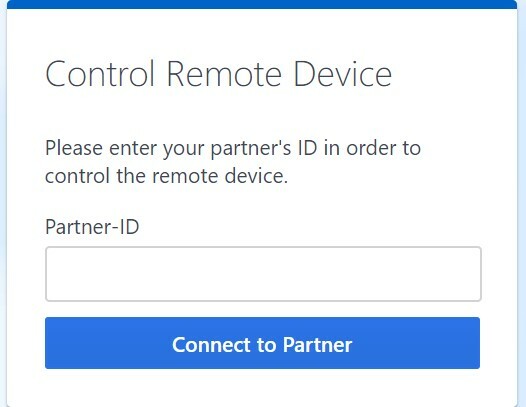
- Odată ce pune ID-ul și solicită accesul la partajarea ecranului, ar trebui să apară o solicitare pe iPhone. Ar fi Permiteți asistență la distanță.
- Apăsați pe Permite.
- Odată ce ați permis, ar trebui să primiți un mesaj că persoana de cealaltă parte are acces la ecranul iPhone-ului sau iPad-ului dvs.
- Acum, trebuie să atingeți Porniți difuzarea.
Notă
În timp ce partajarea ecranului va fi activă prin TeamViewer, utilizatorii de pe ambele capete pot conversa prin chat folosind caseta de mesaje de chat.
Oprirea partajării ecranului pe TeamViewer
Când lucrul dvs. este terminat, nu este nevoie să continuați să partajați ecranul. Pentru a opri distribuirea, asta trebuie să faceți.
- În timp ce partajarea ecranului va fi activată, aruncați o privire în partea din stânga sus. Este un temporizator care se întâmplă în culoare roșie. Atingeți-l.
- Apoi, din caseta de dialog mică care va apărea, apăsați pe Stop. Se va opri sesiunea activă.
- Acum, pentru a închide aplicația, pur și simplu apăsați pe X butonul din partea stângă.
Deci, asta a fost vorba despre partajarea de la distanță a ecranului Apple iPhone sau iPad folosind aplicația TeamViewer. Sperăm că ați găsit ghidul informativ.
Citeste acum
- Cum să încărcați aplicațiile pe Android TV
- Remediați Google Duo dacă nu funcționează pe iOS
Swayam este un blogger de tehnologie profesionist, cu o diplomă de master în aplicații informatice și are, de asemenea, experiență în dezvoltarea Android. Este un admirator fervent al sistemului de operare Stock Android. În afară de blogging-ul tehnologic, îi place să joace, să călătorească și să cânte / să predea chitara.

![Cum se instalează stoc ROM pe Hsem M5501 B [Firmware Flash File / Unbrick]](/f/2c20494787c24915ff32e72fb757fc93.jpg?width=288&height=384)
![Cum se instalează ROM stoc pe Eurostar Onyx Note LTE [fișier firmware]](/f/e89c55cf55775abdaac4512f59d55bdc.jpg?width=288&height=384)
![Cum se instalează stoc ROM pe NGM P508 [Firmware Flash File / Unbrick]](/f/84dc87a4fbb0f647aad0366234d8bb4b.jpg?width=288&height=384)